
Kazalo:
- 1. korak: Fabricación De Carcasa
- 2. korak: Montaje De Pulsadores
- 3. korak: Montaje De Resistencias
- 4. korak: Soldar
- 5. korak: Montaje De LED
- 6. korak: Montaje Arduino, RFID Y Conexiones
- 7. korak: Montaje Del Buzzer
- 8. korak: Montaje RGB
- 9. korak: Montaje De 5V Y GND Común
- 10. korak: Programación Arduino
- Korak: Obdelava programa
- 12. korak: Creación De La Interfaz
- 13. korak:
- 14. korak: dekoracija
- Avtor John Day [email protected].
- Public 2024-01-30 12:05.
- Nazadnje spremenjeno 2025-01-23 15:09.
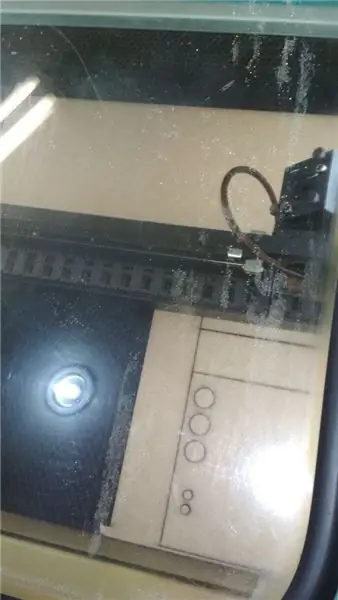

Abstrakt:
En este tutorial, la enseñanza física no virtual y la evaluación de estudiantes universitarios con temas relacionados con los diferentes tipos de telecomunicaciones como: I2C, SPI, láser, infrarrojos y transceptores. Este enfoque se basa en la metodología Edu-action. Por lo tanto, dentro del objeto, la parte física envía comandos a una interfaz virtual para realizar diferentes acciones que proporcionan 3 modos de interaracion: aprendizaje conceptual, simulaciones de comunicación y juegos (el último se centra en la retroalimentación desde primer)
Además, la reprezentación física consiste en un tablero cuadrado de 30x30 cm in un cubo de 5x3 cm in 4 etiquetas RFID. Mientras que la parte virtual consiste en unbot robot animado lalamado "EVA" que actúa como un facilitador digital que instruye las interacciones del usuario con el sistema. Mientras tanto, la interacción del usuario con la interfaz se lleva a cabo desde sensores ultrasónicos, que detectan la distancia de un objeto para usarlo como un comando.
Končno, el proyecto proporciona una solución interactiva para los estudiantes en una de las asignaturas de enseñanza, promoviendo el aprendizaje activo donde el alumno es el protagonista de la adquisición del conocimiento.
1. korak: Fabricación De Carcasa
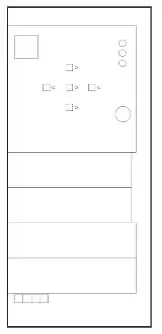
Para proteger los circuitos y estructurar el dispositivo, es necesario fabricar una carcasa; komponenta físico de "Aprende con Eva", izdelana v MDF de 3 milimetrih cortados in través de láser, los planos de este proyecto "planos.ai" y "planos.dxf" cuentan con el diseño de 10 piezas:
Materiali:
- 1 palica velikosti 18x18 cm (tapa), vključno z vsemi perforacioni za več komponent.
- MDF plošča 3 mm 45x20 cm.
- 4 zadnje dolžine: 18x18cm (x2) y 18x17cm, 4 (x2) forman el volumen de la caja.
- 4 desne gume velikosti 1,2 x 1,2 cm.
Opomba: para cortar en una máquina láser se debe usar el archivo "planos.dxf"
2. korak: Montaje De Pulsadores
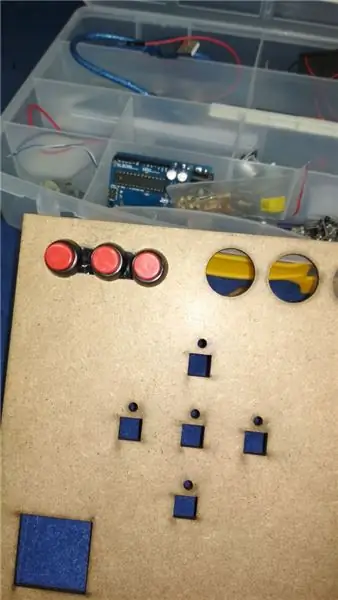
Utilizar las perforaciones de los círculos medianos para los pulsadores, este tipo de pulsadores incluye una arandela y tuerca por lo que únicamente se ajusta a la tabla por presión. Para Mayor seguridad asegurar con silicona o pegamento.
3. korak: Montaje De Resistencias

Para este procedimiento es recomendado utilizar alicate para direccionar los terminales de la fotoresistencia a 90 °, posteriormente colocar la fotorresistencia en cada cuadrado pequeño.
4. korak: Soldar


Conectar en una de las patas de cada pulsador un cable que será utilizado para conectar a 5v y en la otra 2 uno para la lectura y otro para la una resistencia a GND (véase resistencia pull down). Utilizar la misma configuración para para las fotoresistencias.
5. korak: Montaje De LED
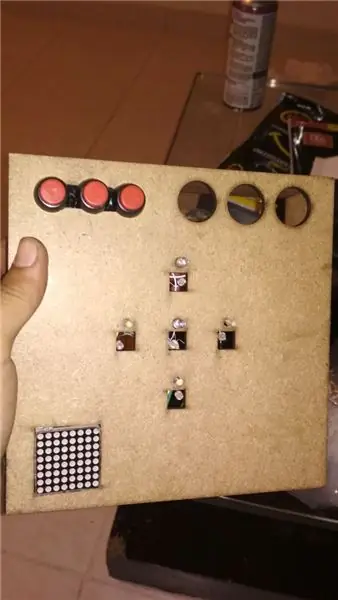
En los orificios más pequeños se deben poner los LEDs verdes y se deben conectar cada uno con una resistencia.
En el cuadrado de la esquina se debe poner la matriz LED y asegurarla con silicona.
6. korak: Montaje Arduino, RFID Y Conexiones
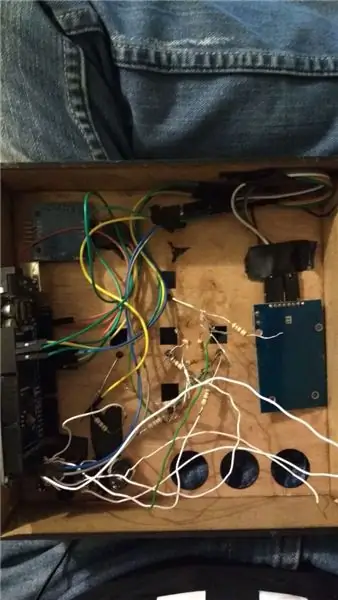
Realizar el montaje de los laterales de la caja con pegamento, asegurar el Arduino a una de los laterales de la caja con silicona, asegurar el RFID con el lector hacia la tapa, realizar el montaje de la Matriz en los pines descritos en el archivo final.ino”y por último, realizar el montaje SPI del RFID, puede seguirse el patrón descrito en archivo de código“final.ino”. o realizar las mismas conexiones de esta guía en la cual se basó el proyecto:
www.instructables.com/id/Interfacing-RFID-R…
OPOMBA: RFID se priključi na 3.3V in priključi na 5V
7. korak: Montaje Del Buzzer

Para conectar el buzzer pasivo, el cable - a GND y el pin de la señal con un cable al Arduino con en el pin que se indica en el archivo del código “final.ino”.
8. korak: Montaje RGB
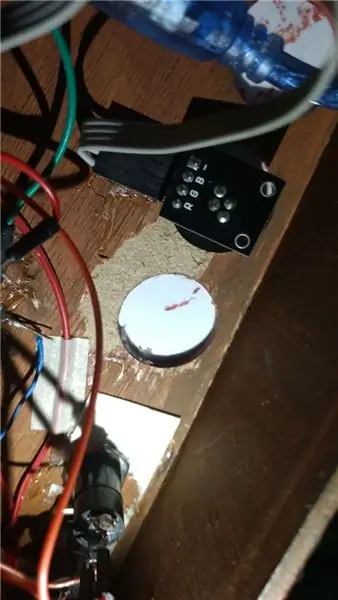
Para este proceso, conectar cada pin del led en los pines indicados en el archivo de código. R = rojo, G = verde, B = azul. el finalmente el pin - tierra.
9. korak: Montaje De 5V Y GND Común

Dado que los sensores y actuadores trabajan con una tenzión de 5V, se puede simplicarar la conexión conectando todos los cable a un único que irá al Arduino, por cuestiones de comodidad hemos añadido una protoboard pequeña para realizar esta conexión. para el caso de GND se realizira el mismo procedimiento y se conectan las resistencias pull down sobre la protoboard.
10. korak: Programación Arduino
Prenesite el siguiente archivo y súbalo al Arduino.
Korak: Obdelava programa
Descargue el siguiente archivo y súbalo a Processing.
12. korak: Creación De La Interfaz
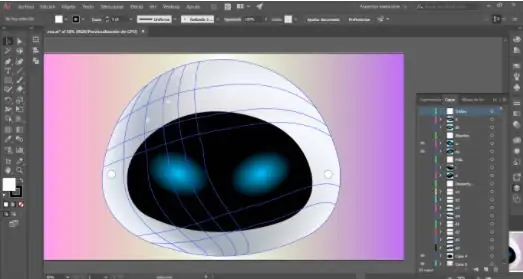
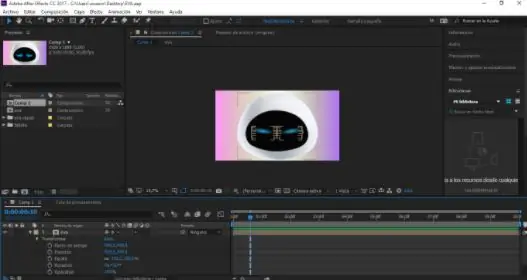
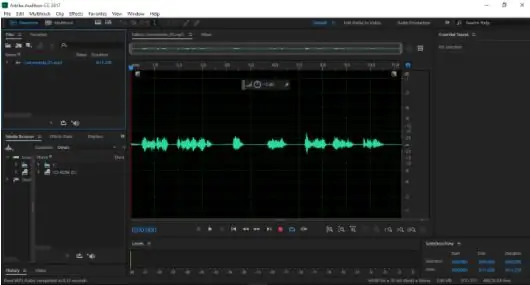
Za realizacijo EVA primero se debe crear in Adobe Illustrator CC el dibujo (vektor) por capas de este personaje, tenga en cuenta dibujar cada uno de los komponent en su respectiva capa, con el fin de animarlo de forma más limpia posteriormente.
Luego se animira z EVA in Adobe After Effects CC, vendar je treba uvesti el dibujo (vektor), ki je realiziran s sprednjo stranjo v Adobe Illustrator CC, in le le agregan pines, por cada pin se crean nodos que tendrán un tiempo y pozición diferentes.
Za aparte, se debe grabar la voz de EVA in importar en Adobe Audition CC, una vez importados estos archivos se editan, cortando los audios innecesarios y agregándoles un efecto que hará que EVA tenga voz de robot.
Ne veste, da so vam na voljo kompozicijske anteriores: Adobe After Effects CC in Adobe Audition CC se uvažajo v Adobe Premiere Pro, z enim finom unir las animaciones con los audios odgovaraju.
Por último se debe cargar el código en Arduino con la programación korespondenca a los sensores, actuadores y funciones del system y se debe crear un program en Processing para recibir los comandos del Arduino por el puerto serial y así reproducir los videos (»Animaciones«).
13. korak:
14. korak: dekoracija


Materiali:
- Témpera rojo achiote
- Pintura en aceite color verde, roja y azul
- Cartulinas de colores café, morado, azul, verde y amarillo
Pintar la caja de color rojo achiote y los pulsadores de color verde, rojo y azul. Luego realizar el corte de las cartulinas, dos rectángulos por cada color, teniendo en cuenta el tamaño de las tarjetas del RFID.
Priporočena:
Romeo: Una Placa De Control Arduino Para Robótica Con Driver Driver - Robot Seguidor De Luz: 26 korakov (s slikami)

Romeo: Una Placa De Control Arduino Para Robótica Con Driver Incluidos - Robot Seguidor De Luz: Que tal amigos, siguiendo con la revisiones de placas y sensores, con el aporte de la empresa DFRobot, hoy veremos una placa con prestaciones muy interesante, y es ideal para el desarrollo de prototipos robóticos y el control de motores y servos, d
Kako: Namestitev Raspberry PI 4 Headless (VNC) z Rpi-sliko in slikami: 7 korakov (s slikami)

Kako: Namestitev Raspberry PI 4 Headless (VNC) z Rpi-imagerjem in slikami: Ta Rapberry PI nameravam uporabiti v kopici zabavnih projektov v svojem blogu. Vabljeni, da to preverite. Želel sem se vrniti v uporabo Raspberry PI, vendar na novi lokaciji nisem imel tipkovnice ali miške. Nekaj časa je minilo, odkar sem nastavil malino
Števec korakov - mikro: Bit: 12 korakov (s slikami)

Števec korakov - Micro: Bit: Ta projekt bo števec korakov. Za merjenje korakov bomo uporabili senzor pospeška, ki je vgrajen v Micro: Bit. Vsakič, ko se Micro: Bit trese, bomo štetju dodali 2 in ga prikazali na zaslonu
Vijak - Nočna ura za brezžično polnjenje DIY (6 korakov): 6 korakov (s slikami)

Bolt - Nočna ura za brezžično polnjenje DIY (6 korakov): Induktivno polnjenje (znano tudi kot brezžično polnjenje ali brezžično polnjenje) je vrsta brezžičnega prenosa energije. Za zagotavljanje električne energije prenosnim napravam uporablja elektromagnetno indukcijo. Najpogostejša aplikacija je brezžično polnjenje Qi
Kako razstaviti računalnik z enostavnimi koraki in slikami: 13 korakov (s slikami)

Kako z enostavnimi koraki in slikami razstaviti računalnik: To navodilo za razstavljanje računalnika. Večina osnovnih komponent je modularnih in jih je enostavno odstraniti. Vendar je pomembno, da ste glede tega organizirani. To vam bo pomagalo preprečiti izgubo delov in tudi pri ponovni montaži
